台式电脑显示器太亮怎么调节 台式机显示器亮度调整技巧
更新时间:2024-04-19 09:45:50作者:xtang
在使用台式电脑时,有时候会遇到显示器过亮的情况,这不仅会刺激眼睛,还会影响使用体验,如何调节台式机显示器的亮度成为了许多用户关注的问题。调节显示器亮度并不复杂,只需要掌握一些技巧就能轻松解决。接下来我们就来了解一下如何调节台式电脑显示器的亮度,让屏幕亮度更加适合自己的需求。
步骤如下:
1.步骤一:把电脑控制面板调出来有两种方法,方法1,通过菜单栏寻找控制面板
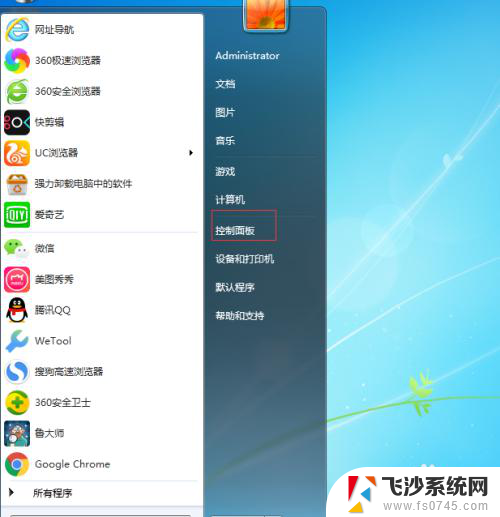
2.方法二:在电脑桌面寻找到,“计算机”并双击打开
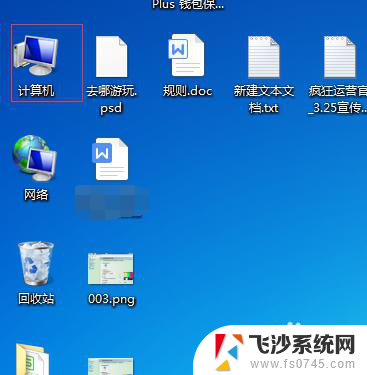
3.再打开的弹窗中,寻找上部的导航栏中的“控制面板”双击打开即可
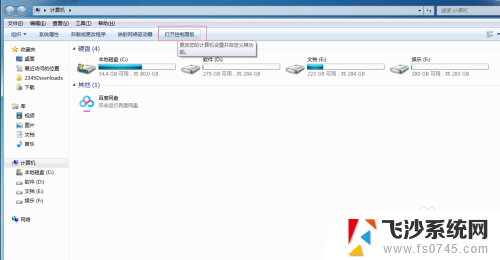
4.步骤二:在控制面板中寻找到“NVIDIA控制面板”并单击打开
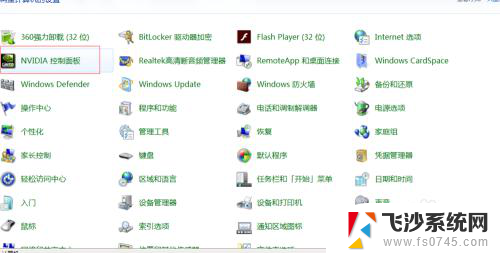
5.步骤三:打开NVIDIA控制面板之后,在左侧导航栏的“显示”中寻找到“调整桌面颜色设置”
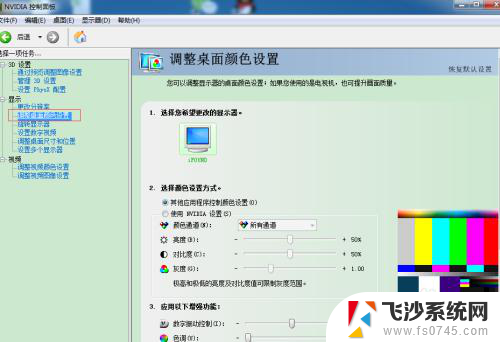
6.步骤四:点击调整桌面颜色设置并打开,在这里您就可以选择怎么调整显示器的亮度
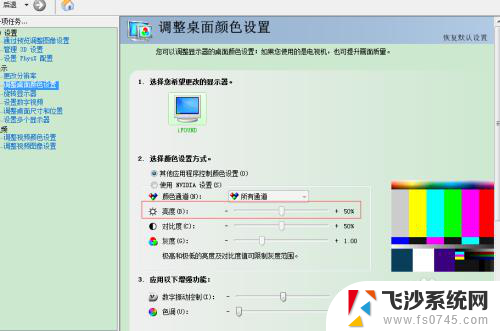
7.步骤五:选择使用NVIDIA设置,这个时候就可以调整。电脑显示器的亮度以及对比度。
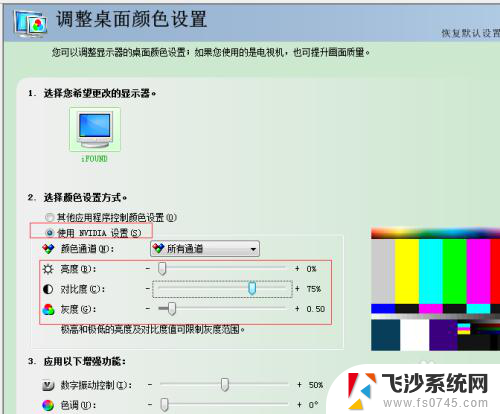
8.步骤六:调整好整体颜色之后,点击右下角的“应用“即可生成调整后的电脑显示器颜色
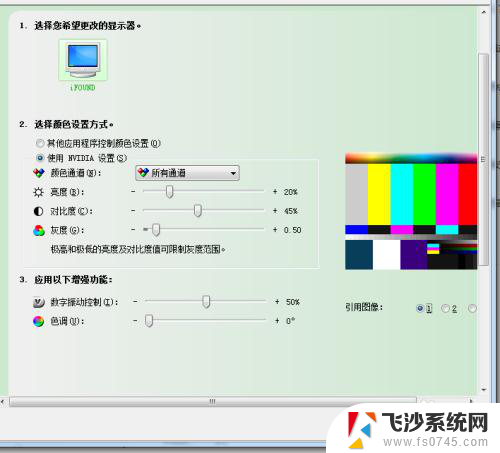
以上是有关如何调节台式电脑显示器亮度的全部内容,如果有任何疑问,用户可以参考以上小编提供的步骤进行操作,希望这能对大家有所帮助。
台式电脑显示器太亮怎么调节 台式机显示器亮度调整技巧相关教程
-
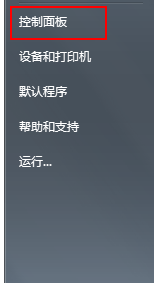 台式电脑显示屏亮度怎么调高 台式电脑亮度调节方法
台式电脑显示屏亮度怎么调高 台式电脑亮度调节方法2024-01-10
-
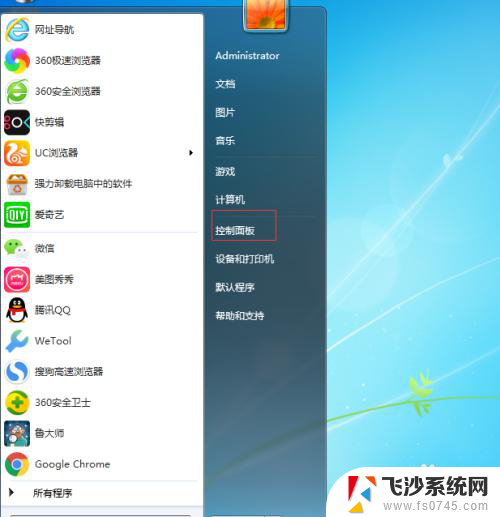 电脑显示器调暗怎么调 电脑显示器亮度调整技巧
电脑显示器调暗怎么调 电脑显示器亮度调整技巧2024-08-25
-
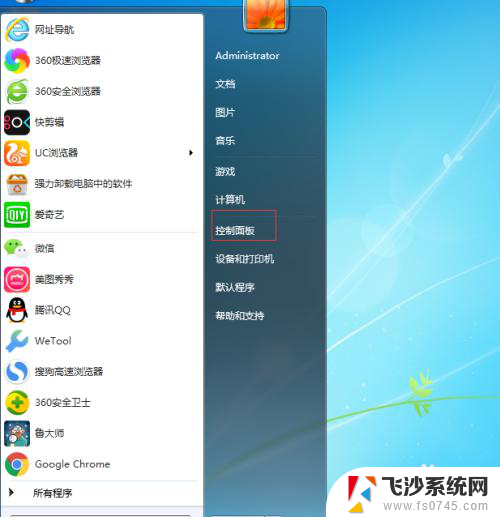 台式电脑屏幕太暗了怎么调亮 如何在台式机上调整显示器亮度
台式电脑屏幕太暗了怎么调亮 如何在台式机上调整显示器亮度2024-02-18
-
 philips台式电脑屏幕亮度怎么调 飞利浦显示器亮度设置
philips台式电脑屏幕亮度怎么调 飞利浦显示器亮度设置2023-11-03
- 台式电脑怎么调节显示屏亮度 台式电脑屏幕亮度调节方法
- 调节台式机屏幕亮度 台式机电脑屏幕亮度调节方法
- 小米显示器亮度怎么调 小米电脑显示屏亮度调节方法
- 电脑显示器亮度太刺眼怎么调整 台式电脑屏幕刺眼怎么办
- win调节显示器亮度' 电脑屏幕亮度怎么调低
- aoc台式电脑怎么调节亮度 AOC电脑如何调节屏幕亮度
- 电脑怎么打印机连接打印机 电脑连接打印机的步骤详解
- excel汇总表怎么取分表数据 Excel 如何合并多个分表数据到总表
- 笔记本没有鼠标箭头怎么办 电脑鼠标箭头消失了怎么回事
- 笔记本连接wifi但是不能上网 笔记本连接无线网络但无法打开网页怎么办
- 戴尔截屏快捷键 戴尔笔记本电脑截图快捷键是什么
- word中如何合并单元格 word文档合并单元格教程
电脑教程推荐
- 1 word上方的横线怎么删除 word文档如何去掉顶部横线
- 2 workstation12 密钥 VMware12虚拟机激活教程
- 3 苹果12pro怎么连接无线耳机 iphone12耳机连接不上怎么办
- 4 windows压缩文件管理器 Windows 10资源管理器怎么压缩文件
- 5 微信怎么设置提醒不显示内容 如何在微信收到信息时不显示消息内容
- 6 电脑qq怎样删除聊天记录 电脑上QQ聊天记录删除方法
- 7 电脑wps无法卸载 wps office彻底卸载步骤
- 8 电脑按什么重启 快捷键让电脑重启的方法
- 9 电脑桌面横屏了,怎么切换回来 电脑显示屏从横屏切换为竖屏的方法
- 10 excel如何忽略错误 Excel如何忽略所有错误